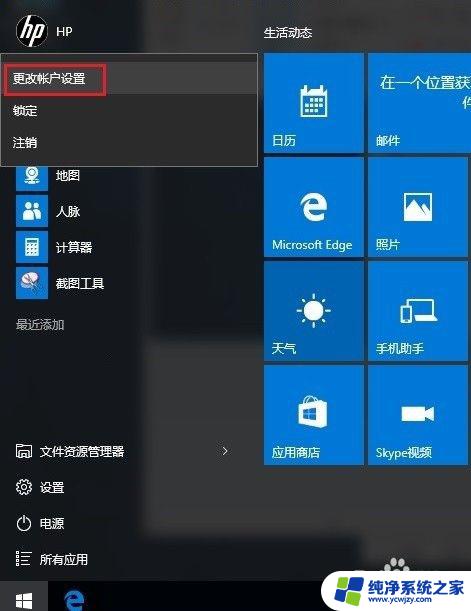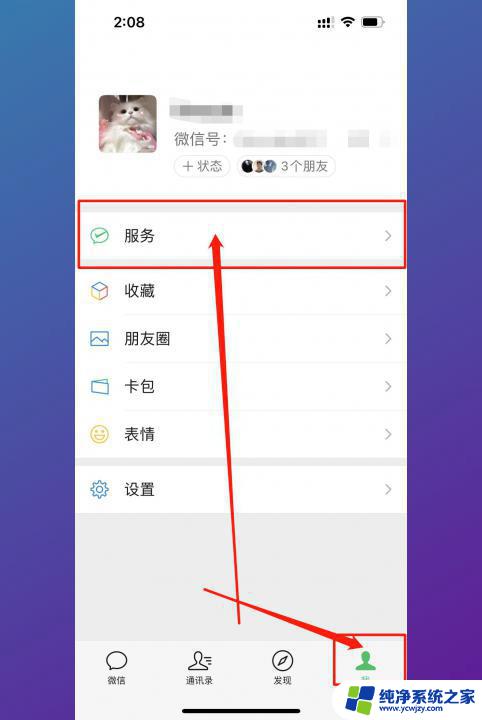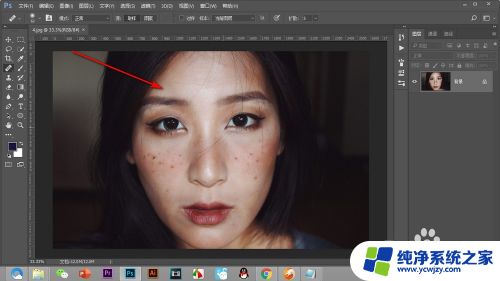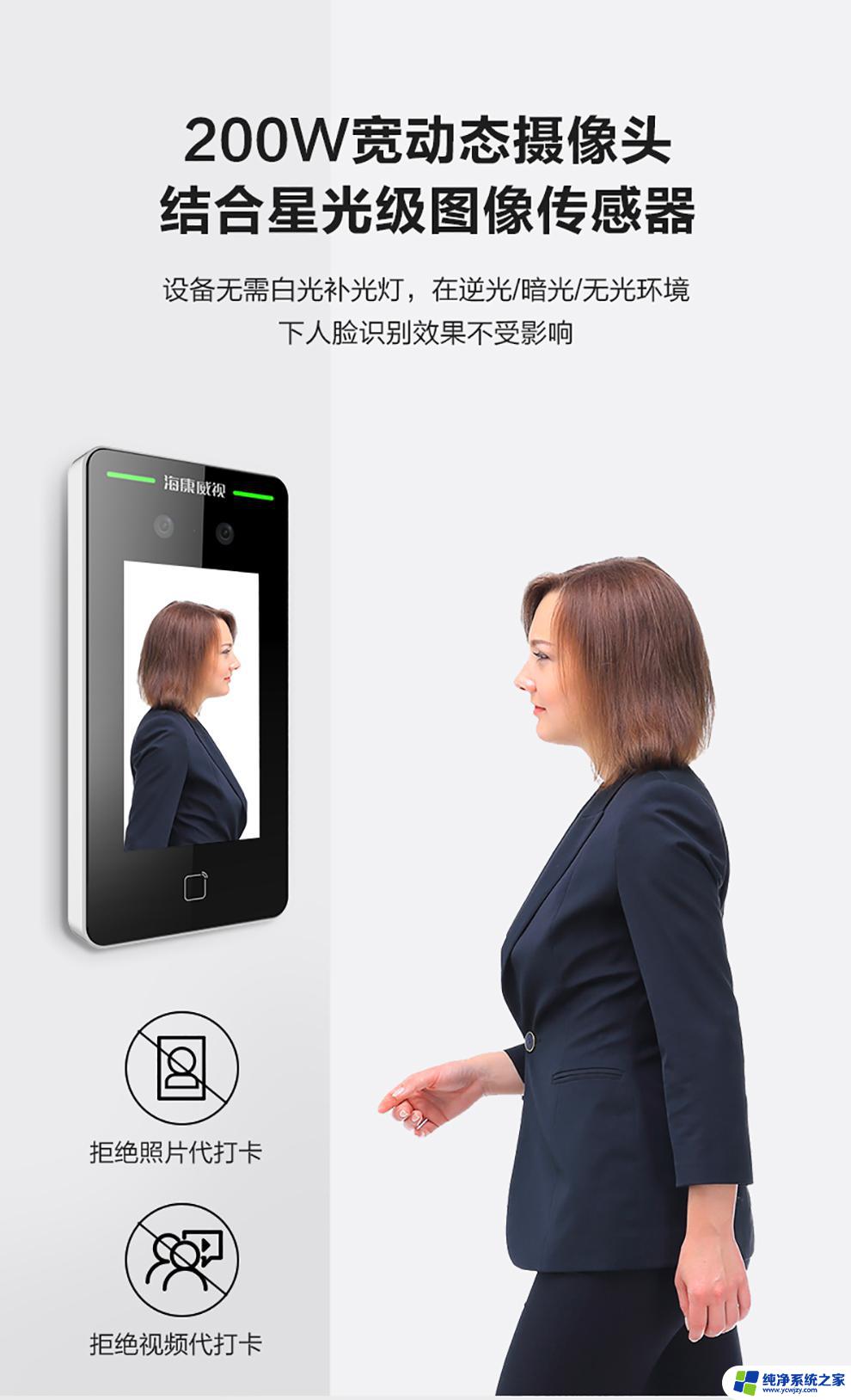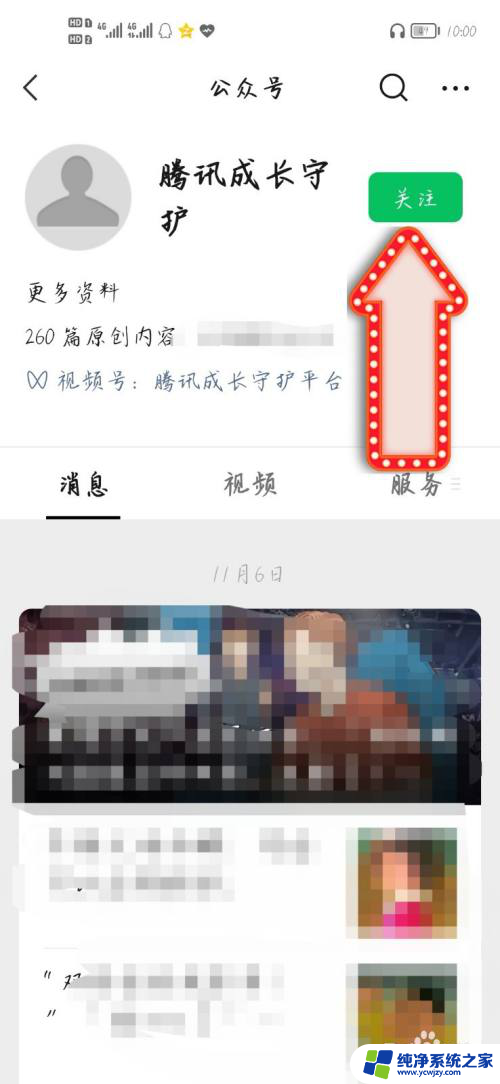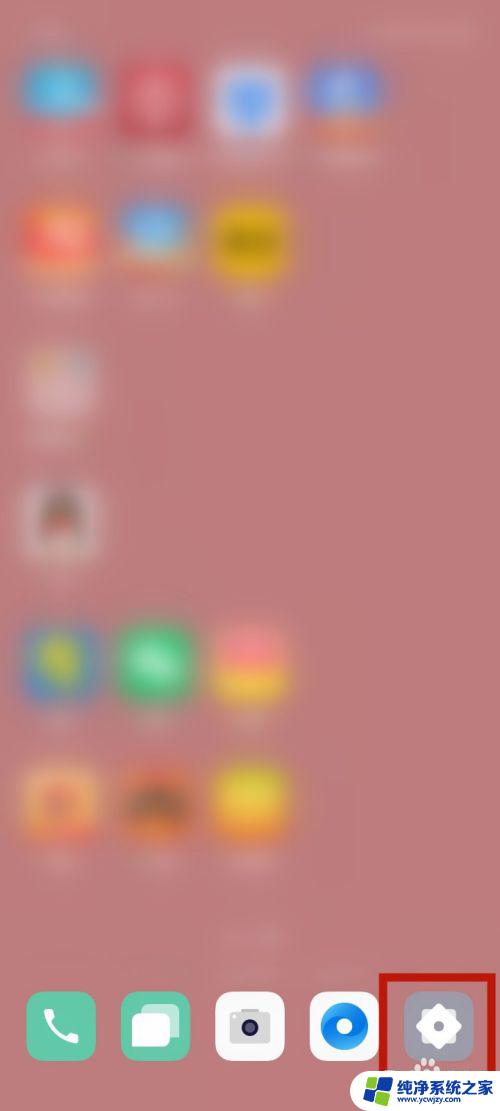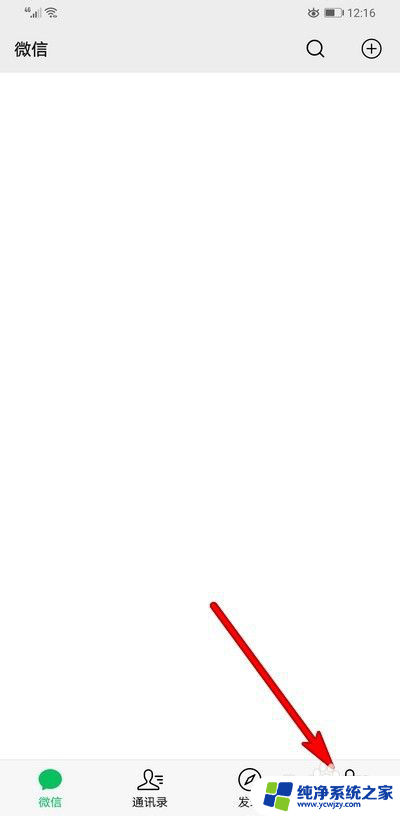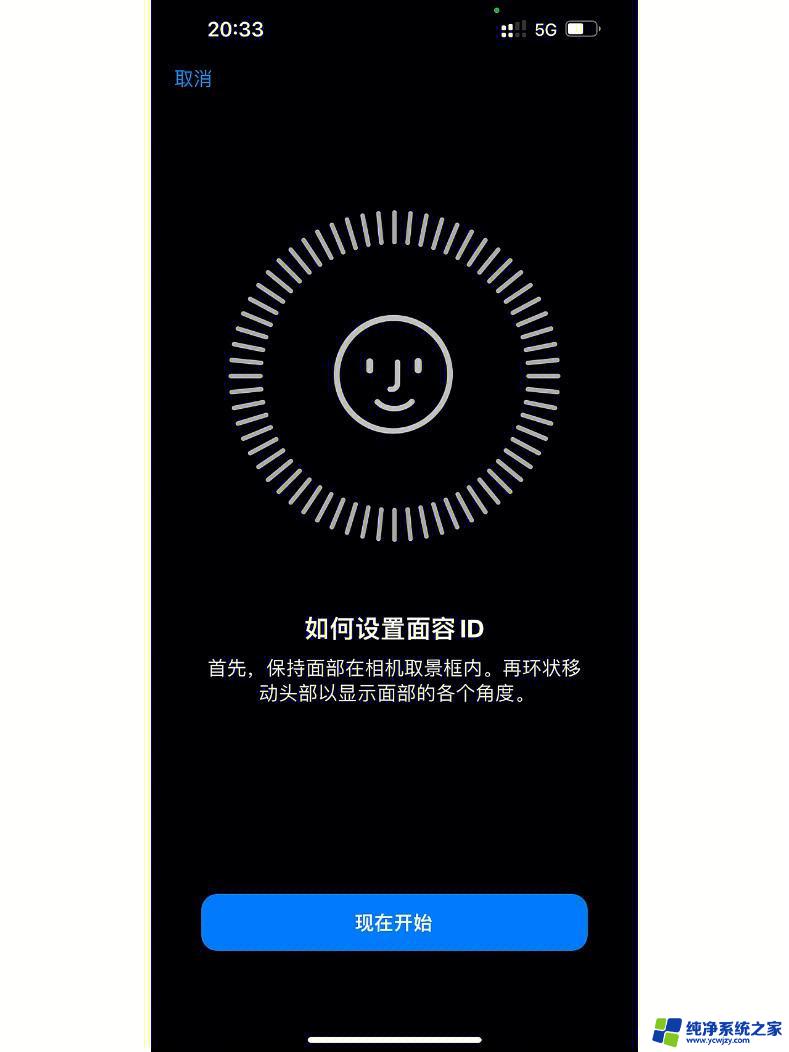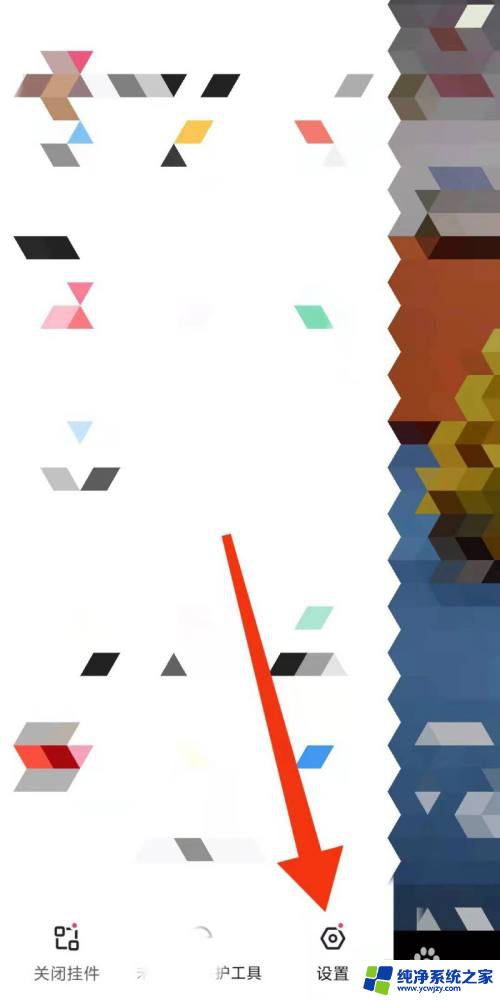智能锁人脸识别怎么设置 Windows Hello 人脸识别设置教程
随着科技的不断进步,人脸识别技术已经成为我们生活中的一部分,在Windows操作系统中,Windows Hello人脸识别设置成为了一种智能锁屏方式,为用户提供了更加便捷和安全的登录方式。通过简单的设置步骤,我们可以在Windows设备上启用人脸识别功能,从而实现快速解锁和登录。本文将详细介绍Windows Hello人脸识别的设置教程,让我们一起来了解如何使用这一智能功能吧。
步骤如下:
1.点击“系统”图标,然后点击“设置”图标。
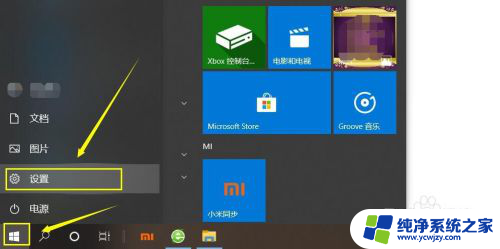
2.在出现的“设置”对话框中,点击“账户”。

3.点击“登录选项”,这时在右侧出现“Windows Hello人脸”,如果电脑没有人脸识别功能,则会提示“找不到支持Windows Hello人脸的摄像头”。
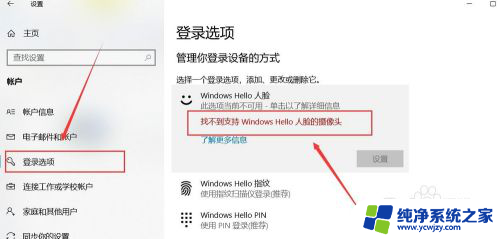
4.如果硬件支持,则点击人脸识别“设置”。
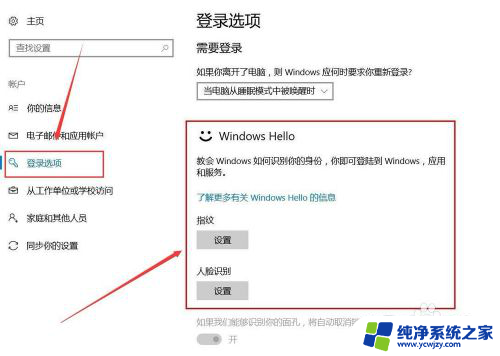
5.这是,系统会让你输入PIN密码进行账户确认。
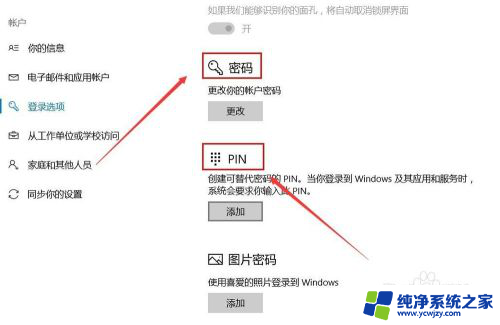
6.输入密码后,来到确认界面,点击“开始”。
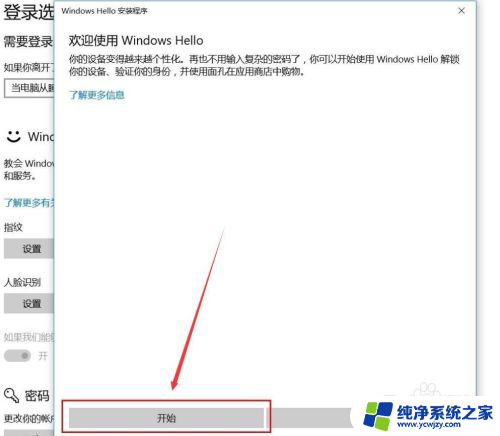
7.保持直视摄像头。

8.当出现“一切就绪”界面后,说明人脸识别录入成功。
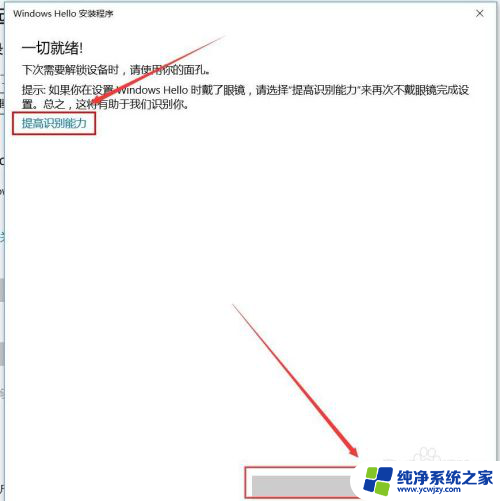
9.如果出现,登录的时候人脸识别不通畅,可以点击“提高识别能力”进行重新拍照录入。
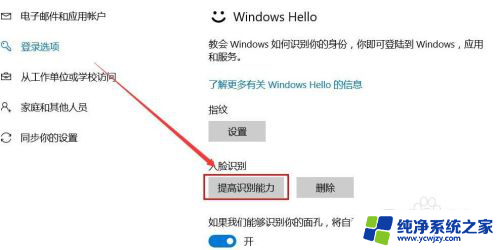
以上就是智能锁人脸识别的设置方法,如果你遇到了这种情况,可以尝试按照以上方法解决,希望这对你有所帮助。